苹果手机怎么弄扫描件出来,随着社会信息化的不断发展,电子化办公已成为现代社会的趋势。在日常生活和工作中,经常需要将纸质文件转换成电子文件,以便于存储、传输和编辑。而苹果手机作为常见的电子设备之一,不仅具备高性能的计算和通信能力,还能够方便地进行扫描文件的制作。那么究竟如何在苹果手机上制作扫描件呢?本文将对此进行简单介绍和分析。
苹果手机如何制作扫描件
具体方法:
1.打开苹果手机进入后,选择自带的备忘录应用进入。
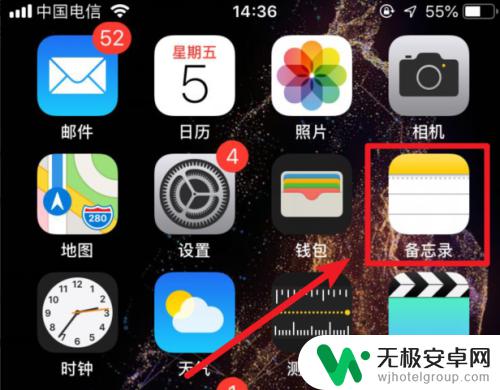
2.进入备忘录界面后,点击右下方的编辑的图标进入。
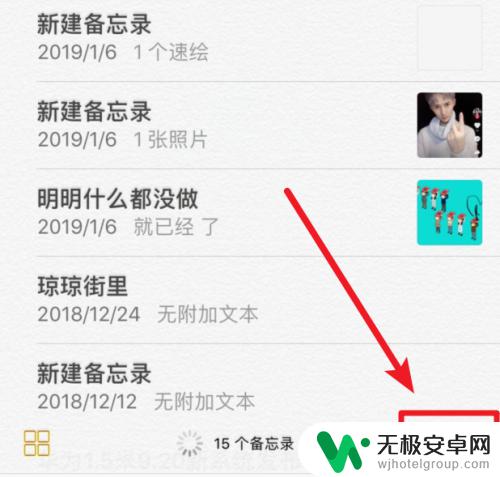
3.进入后,在新建备忘录界面,点击下方的加号的图标。
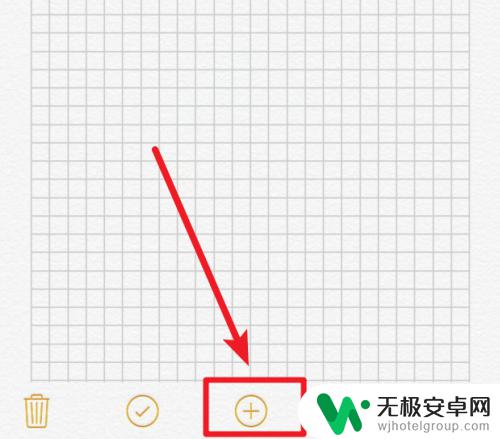
4.点击后,在上方的窗口中,选择扫描文稿的选项。
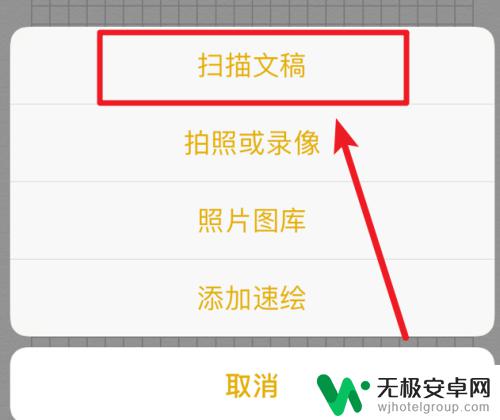
5.点击后,将手机镜头对准扫描的文字,然后点击下方的拍摄。
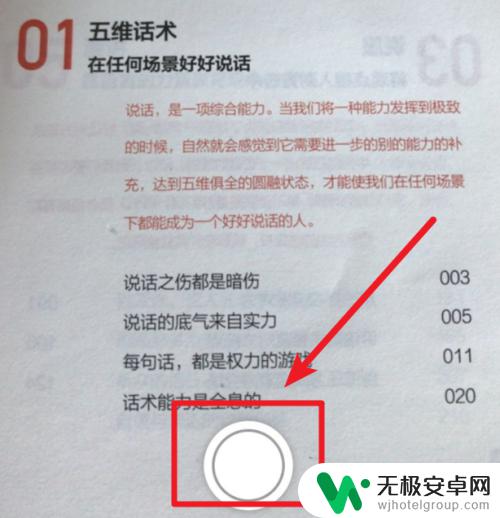
6.点击后,可以拖动四个角的位置,来选取需要扫描的内容,然后点击继续扫描。
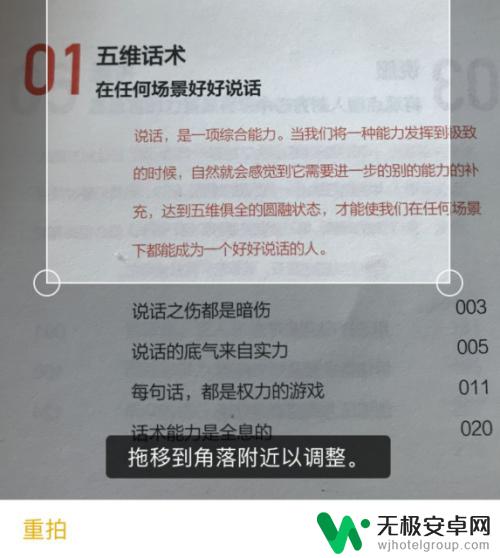
7.点击以后,也可以继续进行扫描,或者点击存储来终止扫描。

8.点击存储后,就可以看到扫描件已经在备忘录中。可以点击右上方的图标将其发送给他人。
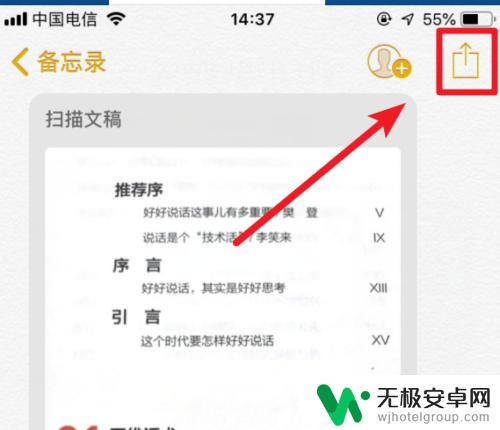
总的来说,苹果手机制作扫描件还是比较简单的。只要掌握好相关操作步骤,就能快速轻松地完成。不过,为了更好地保护制作出来的扫描件,建议及时保存备份,以免因为误操作或其他情况导致数据丢失。同时,也需要注意扫描件的质量和格式,以保证后续使用的有效性和方便性。










